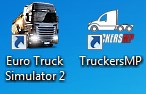Search the Community
Showing results for tags 'multiplayer '.
-
Siemka! Po 2 latach chciałem wrócić do gry z kolegami w ETSie, więc postanowiłem odwiedzić wątek z dozwolonymi modyfikacjami i stamtąd bierze się moja zagwozdka. Z racji, że nie potrafię grać z domyślnym Doradcą Drogowym, gram z modyfikacją o nazwie Route Advisor autorstwa XEBEKzs'a, a że granie bez żadnych informacji o trasie (pozostała droga, godzina itp.) jest takie nijakie, więc chciałbym skorzystać z tej modyfikacji grając w multi. Niby w zakładce "Allowed mods & mod guidelines" nie ma nic przeciwko temu, ale nie ma też wyraźnego "tak", więc wolę się upewnić. Tak więc - mogę korzystać z Route Advisor'a grając w multi, czy nie mogę? PS. Było by mi miło, gdybym nie został zbyty tak, jak 2 lata temu
- 4 replies
-
- mod
- modyfikacja
-
(and 6 more)
Tagged with:
-
Well, I have license game. All buzzing. I establish fashion on a multiplayer, works as it is necessary, and so, when I start a game with TruckersMP, then in "Modification". and there near spendthrifts there is a RED exclamation mark what to do? PLEASE HELP sorry for my english
- 4 replies
-
- truckersmp
- multiplayer
-
(and 4 more)
Tagged with:
-
--> ACLARAR QUE NO TRABAJO PARA PLAYS.TV SÓLO INTENTO HACER LA GUÍA MÁS INTUITIVA <-- ¿No te ha pasado que estás tranquilamente conduciendo camión y una buena persona viene y se choca contigo? ¿Lo quieres reportar pero no tienes pruebas de ello? Pues ahora podrás tener pruebas de todo sin necesidad de gastar recursos de tu ordenador. 1. ¿Qué es Plays.TV? Plays.TV es un programa que sirve para grabar cualquier juego, e incluso poder hacer "clips" de ello. En nuestro caso, lo podemos usar para cuando jugamos a TruckersMP, por si vemos algún momento gracioso o algún gracioso. A su vez, Plays.TV también es una red social, en la cual podemos compartir los vídeos con nuestros amigos, cómo si de YouTube se tratase. 2. ¿A qué te refieres con "clips"? Un clip es un trozo de un vídeo, el cual generalmente dura menos de un minuto, con clip me refiero a un pequeño vídeo que hable por si solo, por ejemplo, si reportamos a alguien podemos hacer un clip de lo que ha pasado, para usarlo cómo prueba. 3. ¿Cómo se usa? 1. Tenemos que ir a la página web de Plays.TV (www.plays.tv) y darle al botón de descargar. 2. Una vez descargado, procedemos a instalar el programa, cómo cualquier otro. 2.1. Reiniciamos el ordenador. 3. Cuando se haya reiniciado el ordenador, iniciamos el programa, y crearemos una cuenta y la activamos, después, ya podremos usar el programa: 4. Una vez creada la cuenta e iniciada la sesión, entramos en la aplicación, y nos vamos a preferencias, en el icono del engranaje. 5. Es recomendable que se deje la configuración cómo viene por defecto, pero si tenéis un ordenador muy malo o si tenéis mala conexión a internet, es recomendable que cambiéis la resolución a "Low". 5.1. En el apartado de audio, podemos poner que se grabe el audio del PC, el audio del micrófono, o nada. Podéis configurar esto cómo queráis. 5.2. En el apartado de cliente, es necesario marcar la casilla "Mostrar Plays.TV client al finalizar el juego cuando haya nuevos vídeos". 6. Ahora sólo quedaría iniciar TruckersMP y notar que cuando el juego se está iniciando veamos arriba a la izquierda una etiqueta que pone: "Plays.TV está grabando". ¡Y el programa ya estaría funcionando! 4. ¿Cómo hago los clips para compartirlos? En el juego, tan sólo tendremos que pulsar CTRL + F2 para que el programa marque un clip. 5. ¿Cómo subo los clips? 1. Tan sólo cerrar el juego, el programa se abrirá automáticamente. Y veremos las grabaciones a la izquierda (ver imagen anterior). 2. Para subir los clips, sólo tendremos que hacer clic en la grabación y veremos algo tal que así: 3. Cómo veis, el clip ya sale marcado, y tan sólo queda darle al Play para ver si el clip recoge todo lo que queremos, si no, en la línea de tiempo, podemos agrandar el clip por las partes de los lados (dónde están los 3 puntos). (También podemos poner texto o emoticonos, pero eso ya si queréis, yo generalmente sólo agrando el clip si veo que no se ve del todo bien o algo.) 4. Una vez hemos acabado de "editar" hacemos clic sobre el botón de "Compartir", le ponemos un título y escogemos si lo queremos público o privado. (Privado es cómo el oculto de YouTube, es decir, que sólo lo ven los que tienen el enlace). 5. Una vez acabe de subirse, podemos ir a verlo en Plays.TV, y para compartirlo, le damos clic en "Share" y cogemos el enlace para compartirlo: Y eso es todo, espero que haya sido útil la guía y no dudéis en preguntar cualquier cosa que no entendáis, lo aclararé todo lo que pueda. ¡Gracias!
-
Uno de los problemas que tenemos habitualmente cuando jugamos con nuestros amigo es que no tenemos las mismas cargas, pues esto se ha acabado gracias a ETS2Sync Helper: IMPORTANTE TENER EL JUEGO CERRADO PARA EL PASO 1. Lo primero que hay que hacer es editar un archivo, este archivo es: "config.cfg" que se encuentra en Documents\Euro Truck Simulator 2: Que editar? Hay que abrir el archivo con el bloc de notas y buscar las siguientes palabras: (Para buscar mas fácilmente recomiendo ctrl+b) g_developer: A este hay que cambiar el valor a 1 (uno) g_save_format: A este otro hay que cambiar el valor a 0 (cero) g_console: Y por ultimo a este el valor a 1 (uno) Abrimos el ETS2 y guardamos la partida. (No hace falta cerrar ya el juego) Nos dirigimos al ETS2Sync Helper. Como mostrare en la siguiente imagen lo unico que hay que seleccionar sera el perfil del cual queremos sincronizar y el save que hicimos en el paso 2. Seleccionar los DLCs que queramos. Seleccionar una Job List. (Normalmente yo lo dejo en Automatic) Darle al boton Sync Jobs. Esperar a que se complete la barra de carga. Ir al ETS2 y cargar la partida que guardamos en el paso 2. Disfrutar con tus amigos del juego. Enlaces de descarga: Guia oficial del creador del programa (Ingles)
- 3 replies
-
- 2
-

-
- sincronizar
- cargas
-
(and 2 more)
Tagged with: